今回の記事では、使いやすい動画音声合成フリーソフト&サイトを8つご紹介します。
Free HD Video Converter FactoryはWindows向けの動画音声合成フリーソフトです。動画と音声を無料で合成できるほか、動画のカット・分割・結合・回転・クロップ、動画から音声の抽出、動画への字幕焼き付けなどの機能も搭載しています。
さらに、形式の変換やダウンロード機能もあり、動画・音声形式の変換や、YouTubeなどのサイトから動画・音楽をダウンロードすることにも対応しています。
では、早速このソフトを無料ダウンロード無料ダウンロードして、無料で動画と音声を合成しましょう。
ステップ1.動画をソフトに追加
Free HD Video Converter Factoryを起動し、「変換」画面に切り替えます。
「+ファイル追加」をクリックして、動画をフリーソフトに追加します。
「出力フォルダ」欄にある「▼」をクリックして、動画の保存先を設定します。


ステップ2.音声をソフトに追加
下図に示すように、青いツールバーにある「+」アイコンをクリックして、音声ファイルを追加します。
そして、「+」の隣にある「トラック」リストから動画と合成したい音声トラックを選択できます。


ステップ3.無料で動画と音声を合成
ソフトの右側にある形式アイコンをクリックして、「動画」タブから出力形式を指定します。
「変換」をクリックして、無料で動画と音声を合成します。


WonderFox Free HD Video Converter Factoryを無料ダウンロード>>>WonderFox Free HD Video Converter Factoryを無料ダウンロード>>>
VLCはMP4、MKV、MOV、AVI、MP3、AAC、WAV、AC3など、ほとんどの動画・音声形式に対応するメディアプレーヤーです。簡易な編集機能を備えており、動画と音声を結合するほか、動画の回転、字幕の追加、ファイル形式の変換などの作業も行えます。
ただし、VLCは本格的な編集ソフトではないため、初心者には動画と音声を結合する手順が難しく感じられることがあります。
関連記事:VLCで動画と音声を結合する方法


XMedia Recodeは多くのフォーマットに対応した動画音声合成フリーソフトです。MP4、MKV、MOV、AVIなどの動画に音声を入れるだけでなく、クロップ、明るさ補正、ノイズ軽減、カットなどの編集機能もあります。
必要に応じて、動画の解像度・ビットレート・音量を変更したり、動画の形式を変換したり、動画から音声を抽出したりすることも可能です。


Clipchampはオンラインで使える動画編集サービスです。Microsoft Storeからインストールして利用することもできます。MP4、MKV、WMVなどの動画と音声を結合するほか、動画や音声ファイルをトリミングしたり、動画にエフェクトを追加したりすることもできます。
また、録音・録画機能を搭載しており、パソコンの画面や音声を手軽にキャプチャして編集することも可能です。
関連記事:「Clipchamp」動画に音楽の入れ方
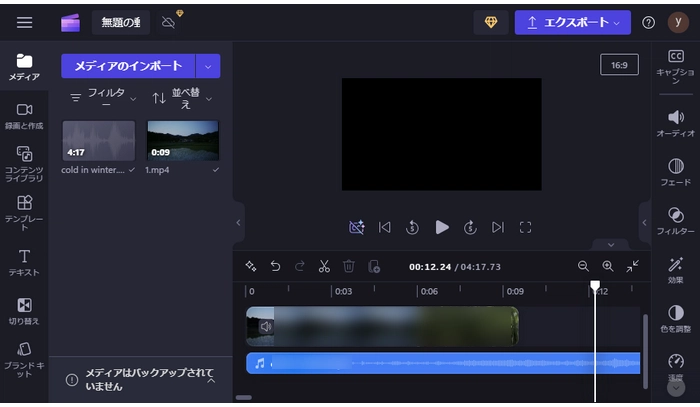
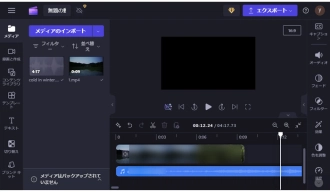
動画音声合成フリーソフトのほか、動画と音声を合成できるサイトもあります。今回では、動画音声合成サイトを4つ紹介します。
公式サイト:https://online-video-cutter.com/ja/add-music-to-video
123appsは編集、変換、作成機能を搭載しているWebアプリです。動画画と音声を合成できる機能だけでなく、回転、音量変更、クロップ、速度変更、分割、圧縮、結合といったさまざまな編集機能を利用できます。無料で出力できる動画の解像度は最大720pです。


公式サイト:https://www.addaudiotovideo.com/jp/
AddAudioToVideoはオンラインで利用できる動画編集サイトで、動画と音声を簡単に結合することが可能です。さらに、分割、回転、字幕の生成、トリミング、画像のオーバーレイ、特殊効果の追加といった機能も豊富に用意されています。


公式サイト:https://www.kapwing.com/ja/ツール/音声の追加
KAPWINGはオンラインで使える動画編集サイトで、簡単に動画と音声を合成することができます。そのほか、分割、回転、字幕の生成、トリミング、画像のオーバーレイ、特殊効果追加などの機能もあります。


公式サイト:https://www.veed.io/ja-JP/tools/add-audio-to-video/add-audio-to-mp4
VEEDは、ブラウザ上で利用できる動画編集・合成ツールです。動画に音声を追加し、音量調整やノイズ除去、字幕追加といった機能を直感的に操作できます。インストール不要ですぐに始められ、個人利用の無料プランも用意されています。
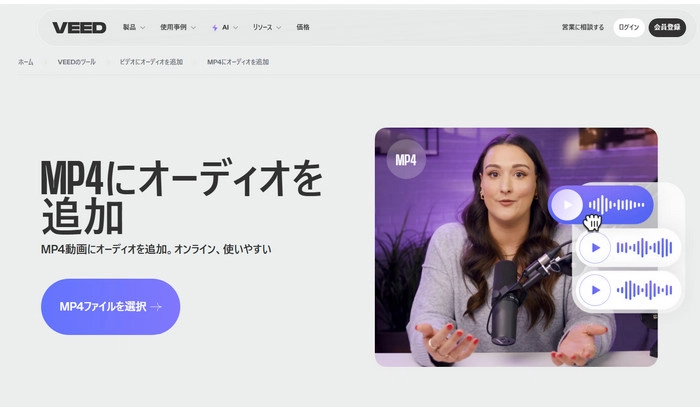

以上は今回紹介したい動画音声合成フリーソフト&サイトでした。これらのツールはお役に立てれば幸いです。
利用規約 | プライバシーポリシー | ライセンスポリシー | Copyright © 2009-2025 WonderFox Soft, Inc. All Rights Reserved.